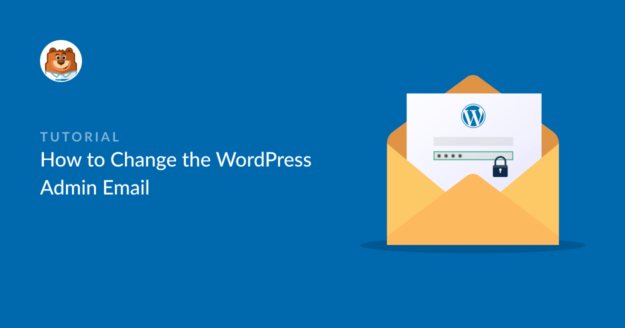AIサマリー
WordPressの管理者メールアドレスを変更する最も簡単な方法をお探しですか?
WordPressサイトからメールが届かない場合、管理者のメールアドレスを変更することはできません!
最も簡単な解決策をお教えしましょう。メールの修正とメールアドレスの変更を同時に行います。
WordPress管理者メールアドレスの変更方法
この記事で
1.WP Mail SMTPをインストールする
WP Mail SMTPを使えば、管理者メールアドレスを簡単に変更し、WordPressのメールを管理することができます。このプラグインをインストールすると、メールが確実に配信され、管理者メールアドレスを変更することができます。
まずは、WP Mail SMTPアカウントにログインしてください。次に、ダウンロードタブをクリックします。
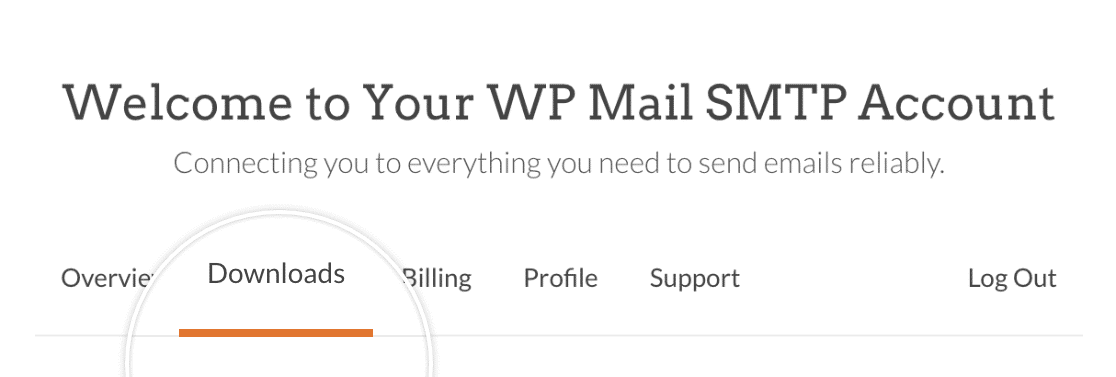
プラグインをダウンロードするには、「Download WP Mail SMTP」ボタンをクリックしてください。
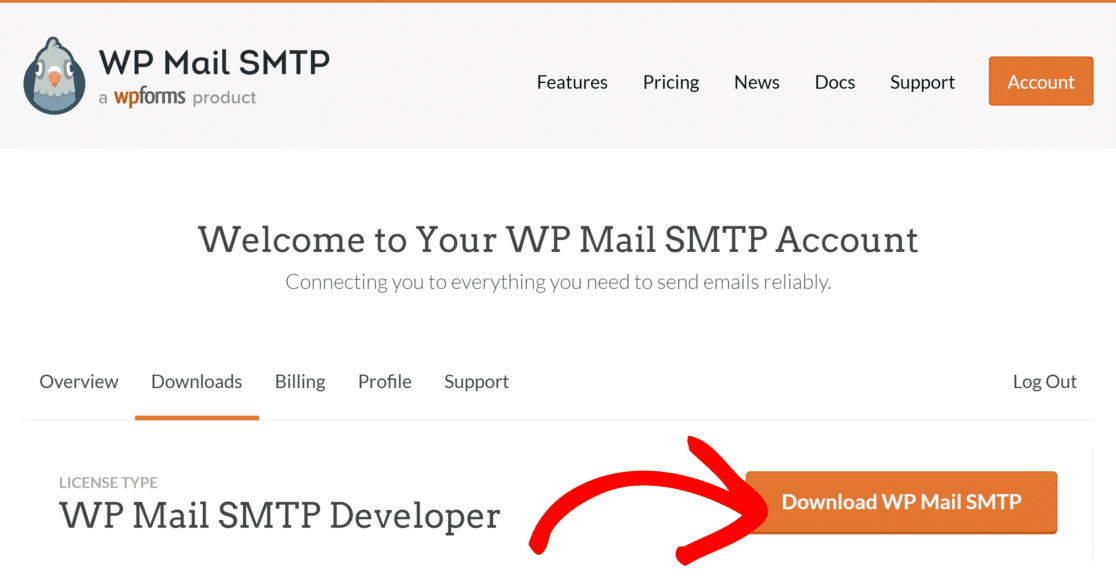
管理ダッシュボードで、プラグイン " 新規追加をクリックします。
次にプラグインのアップロードボタンを押します。

Choose Fileボタンをクリックし、WP Mail SMTP zipファイルを選択します。
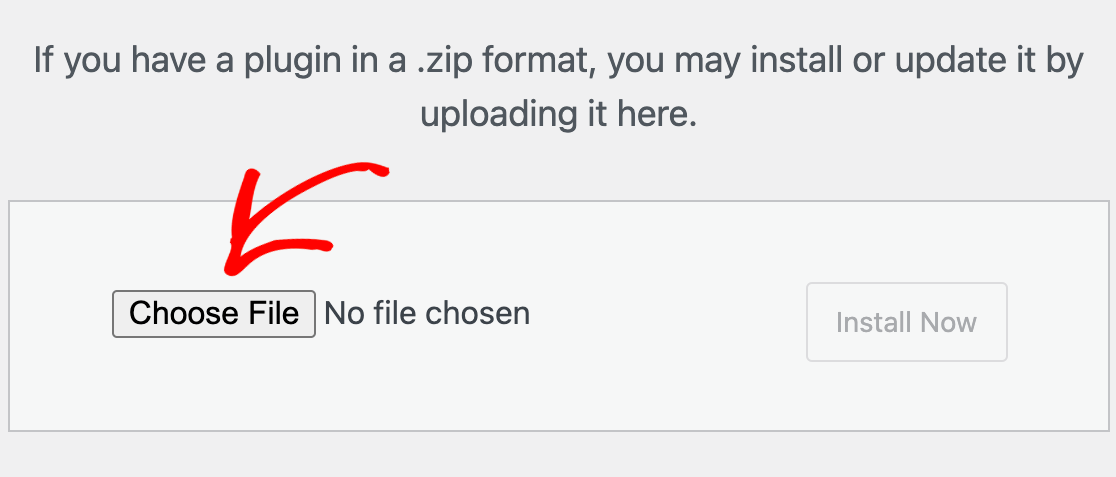
ファイルがアップロードされたら、「今すぐインストール」ボタンをクリックします。
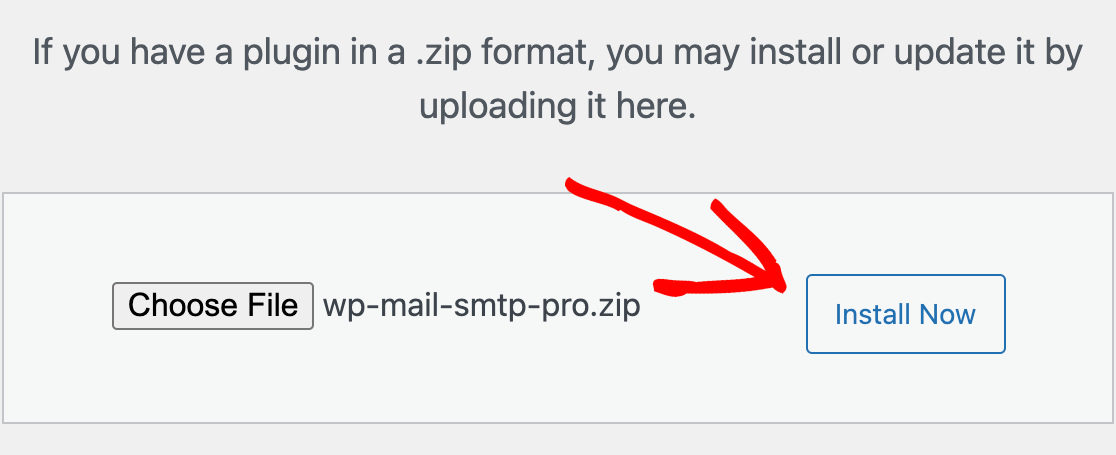
WordPressがWP Mail SMTPをインストールします。プラグインがインストールされたら、プラグインの有効化ボタンをクリックしてプラグインを有効化します。
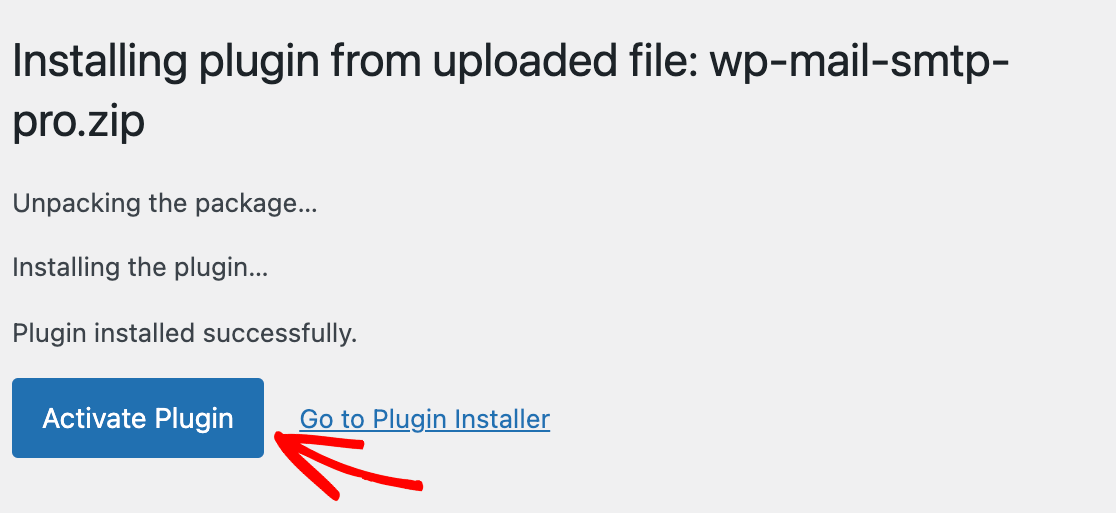
これで完了です!これでWordPressサイトにWP Mail SMTPをインストールできました。
2.新しいメールアドレスを選択します。
プラグインをインストールしたら、次は新しいメールアドレスを選びます。
理想的なのは、ウェブサイトのドメイン名を使用したブランドのメールアドレスを使用することです。例えば、[email protected]。
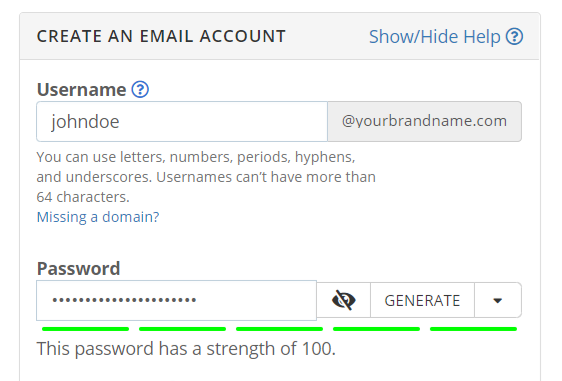
独自ドメインのメールアドレス取得方法の詳細については、無料のビジネスメールアドレスの取得方法をご覧ください。
3.メールプロバイダの設定
WP Mail SMTPをインストールし、新しいメールアドレスを選んだら、WP Mail SMTPの設定方法を説明します。この例では、SendLayerメーラーを使用します。
SendLayerは手頃な価格で簡単に送信メールを認証することができ、お客様や受信者の受信トレイに確実にメールを届けます。まだアカウントをお持ちでない場合は、SendLayerの新規アカウント作成方法をご覧ください。
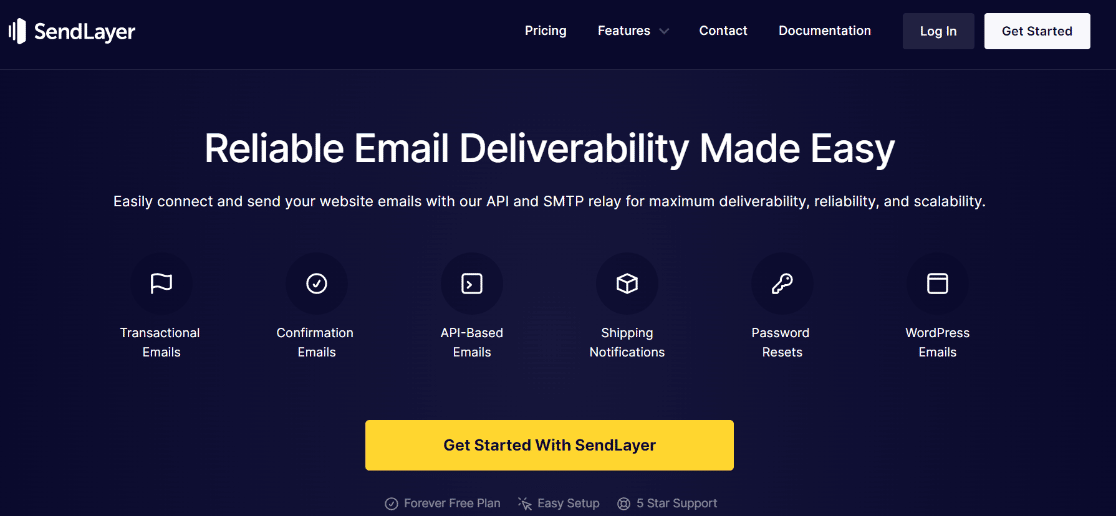
SendLayerアカウントを設定したら、SendLayerダッシュボードにログインし、ドメインを認証します。
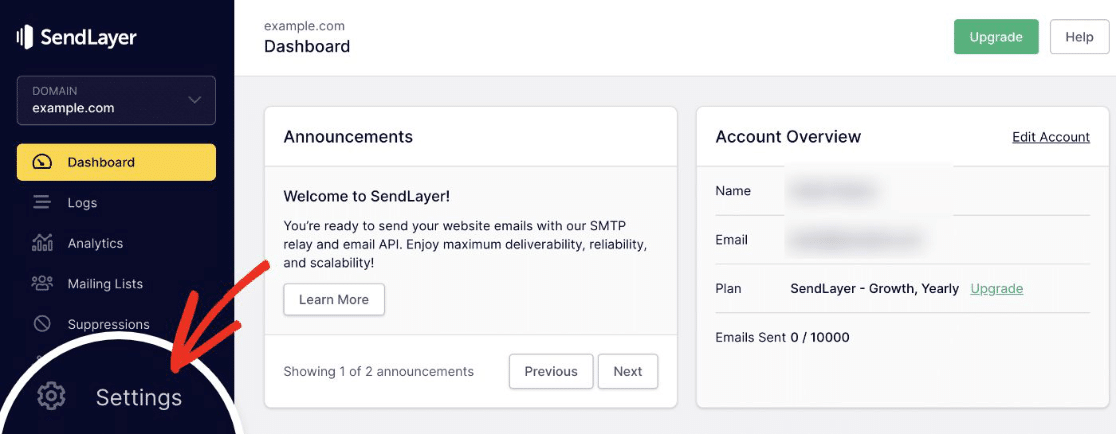
準備完了!いよいよWordPressをSendLayerに接続します。
4.WP Mail SMTPとSendLayerを接続する
ウェブサイトのダッシュボードで、WP Mail SMTPプラグインに向かいます。プラグインは自動的にセットアップウィザードを開きます。
セットアップ・ウィザードのステップ1でSendLayerをクリックし、次に進みます。
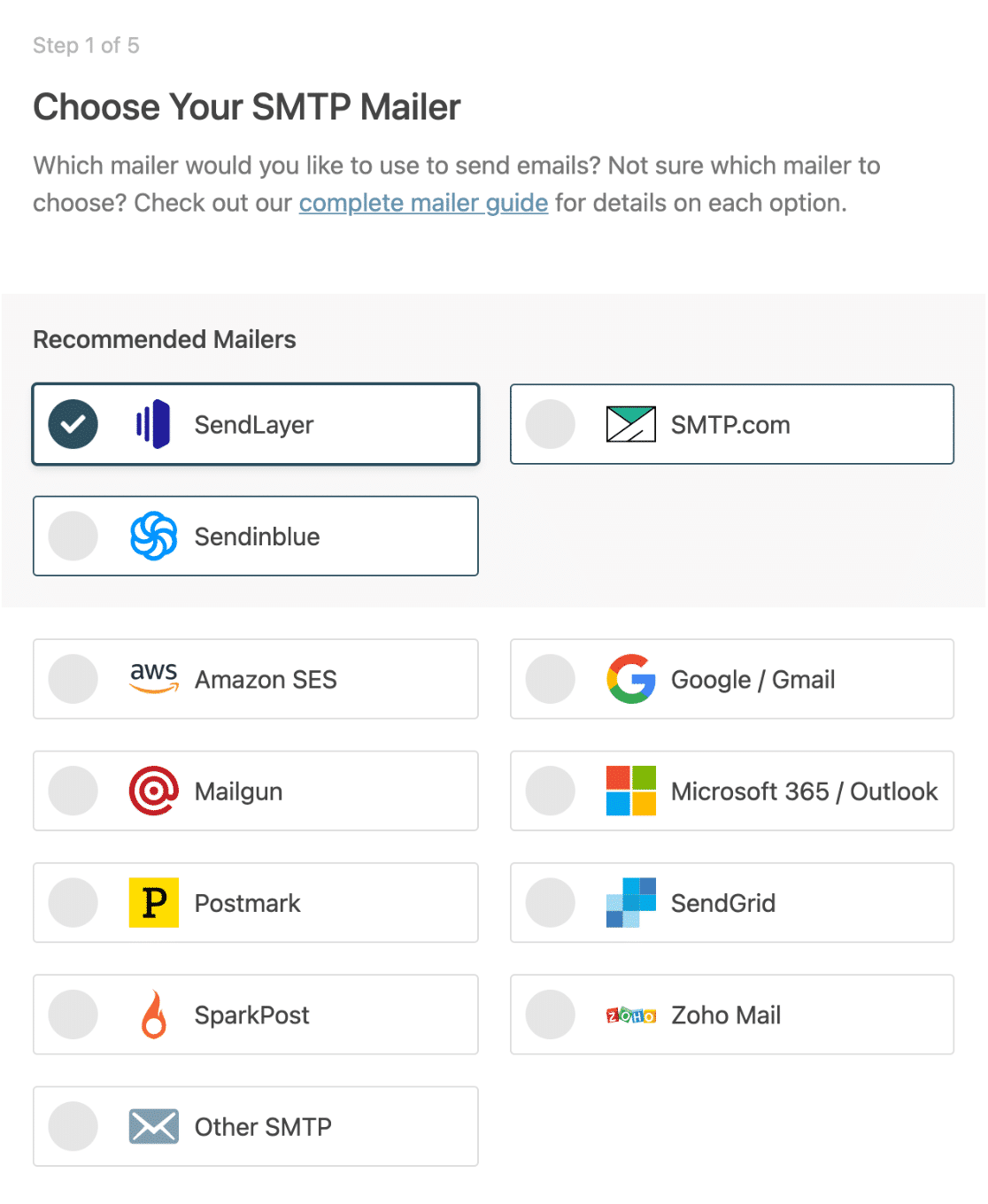
次に必要なのは
- SendLayerのダッシュボードで取得できるAPIキーを追加します。
- メールの差出人名(From Name)を選択します。
- From EmailにWordPressの管理者メールアドレスを入力します。
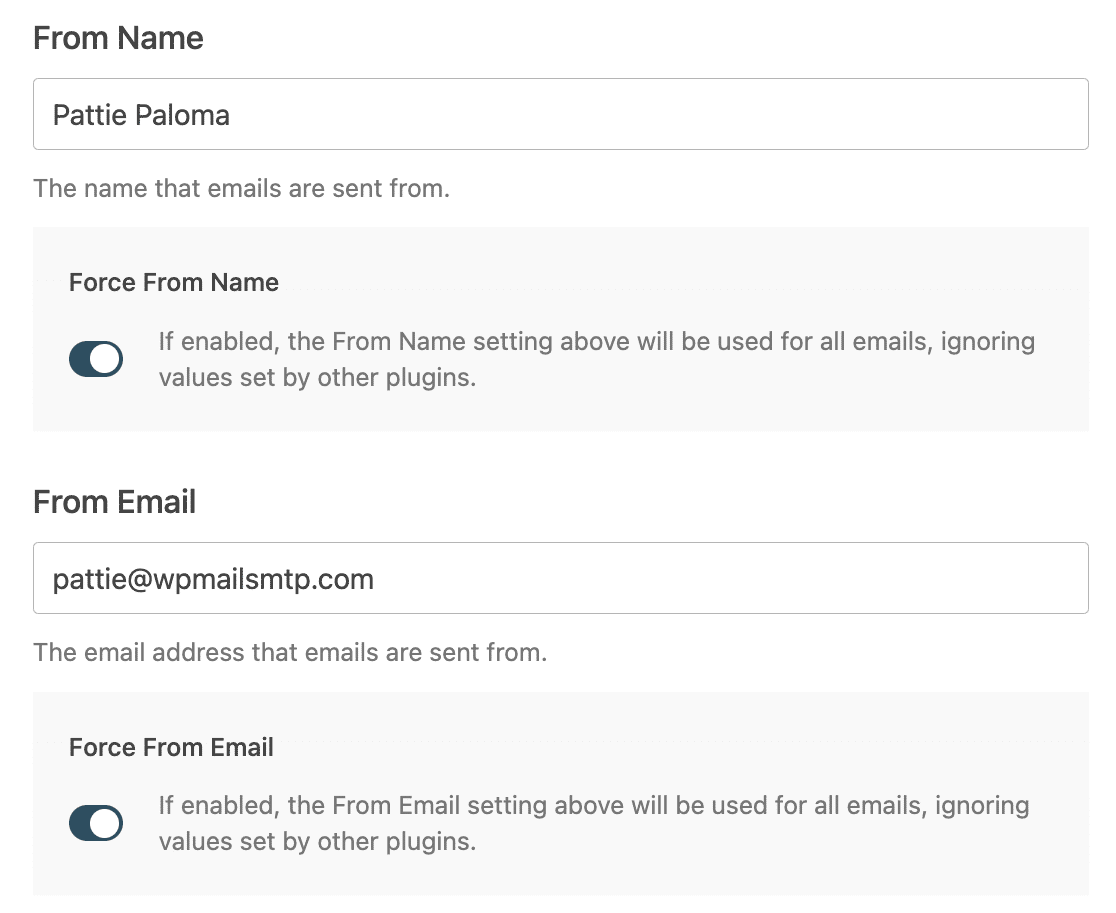
ウィザードの最後に進むと、ウィークリーEメールサマリーと 詳細Eメールログを有効にすることができます。
これらの設定は、あなたのウェブサイトから送信されたすべての電子メールの記録を保持します。
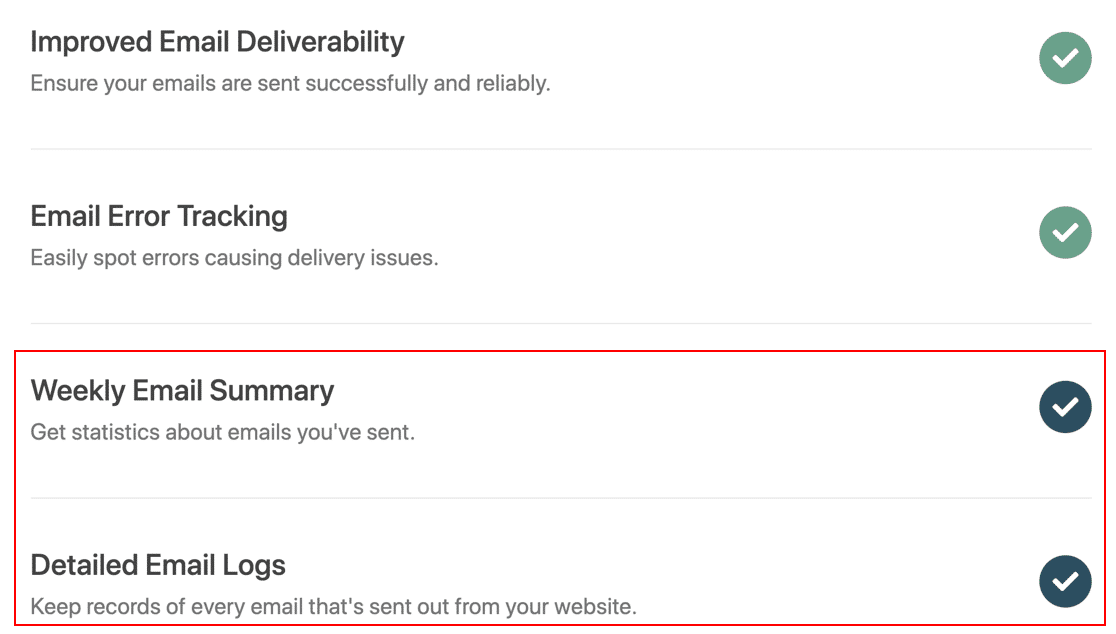
ウィザードは、すべてが正しく動作していることを確認するためのチェックを実行します。
WP Mail SMTPがインストールされ、新しいメールが選択され、SendLayerが接続されたので、WordPressの管理者メールアドレスを変更しましょう。
5.WordPress管理者メールアドレスの変更
まず、WordPressのダッシュボードの[設定]から[一般]を選択し、[管理用メールアドレス]を新しい[送信元メールアドレス]に変更します。
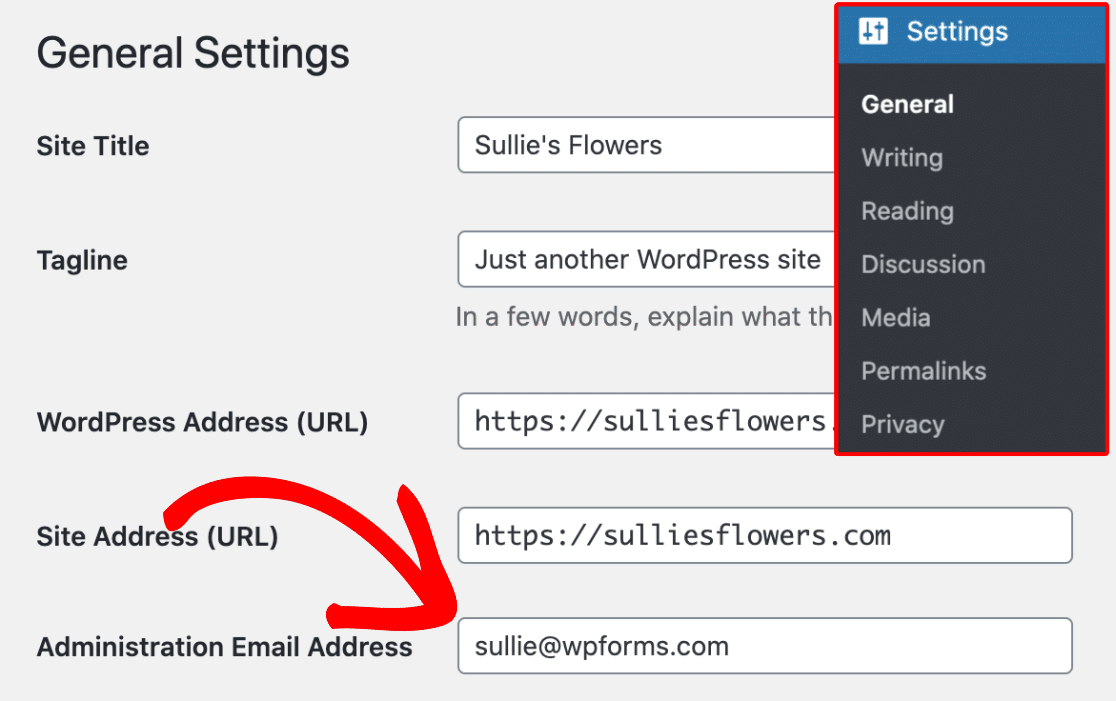
さて、変更を確認する必要がある。

SendLayerへの接続を確認し、このメールが届くことを確認しました。
管理者ユーザーアカウントのメールアドレスも変更したいでしょう。その場合は ユーザー" すべてのユーザーをクリックし 編集ボタンをクリックしてください。

これにより、そのユーザーアカウントのプロフィール編集ページが開きます。Eメールオプションまでスクロールダウンし、Eメールアドレスを更新してください。

プロフィールの更新」ボタンをクリックして変更を保存することをお忘れなく。
現在同じユーザーアカウントでログインしている場合、WordPressから確認メールが送信されます。メールに記載されているリンクをクリックして、メールアドレスの変更を確認してください!
次に、不正なパスワードのリセットを防ぐ
パスワード回復のための電子メールが常に送られてくる場合は、誰かがあなたのウェブサイトに侵入しようとしている可能性があります。
このような迷惑な通知を防ぎ、スパムボットによる不正なパスワードリセット要求の送信を防ぐ方法をご覧ください。
フォームを作る準備はできましたか?最も簡単なWordPressフォームビルダープラグインで今すぐ始めましょう。WPForms Proにはたくさんの無料テンプレートが含まれており、14日間の返金保証がついています。
この記事がお役に立ちましたら、Facebookや TwitterでWordPressの無料チュートリアルやガイドをフォローしてください。